VRoidからのMMDモデル作成(1)
まずはVRoidStudioでキャラクターのベースを作り、変換してXISMOに持っていくところまで進めます。
※基本的に二次創作モデルを作る前提で進めていますので、解説内に「元キャラの設定に合わせる」要素が入りますが、オリジナルアバター等を作る場合は自分の好みにすればいいと思うので適宜読み替えてください。
VRoidモデルの作成~変換
1.性別選択~体型の調整
VRoidStudioを開いてモデルを新規に作成し、性別を選んだら、とりあえず服を全部脱がせて裸にします。インナーは完成時に完全に隠れる衣装ならそのままでもいいですが、胸元が広く開いているとか、肌が見える部分に被ってくるならそれも引っぺがしておいてください。後でまた服を着せて再調整するので、とりあえず全裸にした方がわかりやすくていいです。
最新版のVRoidStudioでは身長を表示してくれるので、参考にしながら体型を決めます。身長や手足の長さ、頭の大きさなど、全身のバランスを考えてパラメータを決めましょう。各数値は手入力すればマイナスにもできます(やりすぎると破綻しがちですが)。結構色々弄れるので、理想の体型を作ってください。
ただし、この時点では裸足なので、身長は靴の高さで若干変わります。また髪型によっても差が出るので、大まかに近づけておいて微調整は最後にした方がよいです。
2.顔の調整
体型が大体決まったら、顔パーツの調整に入る…前に、位置調整の参考にするために前髪・横髪で雰囲気の近いものがあればプリセットから選んでおきましょう。髪で隠れる部位と各パーツの位置関係を掴みたいだけなので、なんとなく近ければOKです。
顔はまず、顔セットの中からイメージが近いものを選んでベースにします。
目とか鼻とか細かいところは後から弄るので、全体の雰囲気で決めてください。プリセット次第で幼い感じから大人びた感じまで結構差があります。キャライメージに近いものをどうぞ。
選んだら、左のメニューの上から順に、顔と同様プリセットの中から近いものを選んでいきます。右側のパラメータを見ればわかるように、どれも結構弄れる項目があります。基本的には近い形のものを選んでパラメータで微調整…の繰り返しです。理想のお顔を作ってください。
私は眉・アイライン・まつげ・まぶたはXISMOで作るので、これらの項目で重要なのは形と位置・サイズだけです。これらはパーツとしては要らないんですが、一応位置の目安にするので、そこそこ近い形のものを大体の位置に配置しておきます。
注意点として、目はモーフでの稼働部分が多いため、パラメータを極端に弄ると破綻しやすくなります。目を閉じてもちゃんと閉じられてないとか、目尻目頭がぐちゃっとなって変なエッジが出ちゃうとか。表情編集(後述)の際に確認しつつ、キャラらしさと破綻の少なさを両立できれば理想ですね。瞳とハイライトに関しては、プリセット流用ではキャラらしさがあまり出ない(気がする)ので、この段階でそれっぽいものを用意してしまった方がいいと思います。絵心と画像編集技術が試されます。頑張ってください。
体とお顔が大体できたら、このあたりで肌の色をお好みに調整しましょう。
ここはテクスチャの問題なので、絵心がある方なら後でどうにでもなる&MMD側でスフィアとか設定したら結構変わる部分でもあり、一番ベースになる肌の色と影になる部分の色が合っていればいいかなあ…ぐらいの感じです。顔と体で色が違ってくっきり境目がわかる、みたいなことにさえならなければいいのではないかと思います。
3.表情編集
理想のお顔が出来上がったら、最重要といっても過言ではない表情編集です。それぞれの表情をキャラらしく、自分好みにかわいく、かつ、破綻しないように調整してあげてください。
モーフの調整はPMXEditorでもできる部分がありますが、大本が崩れていると修正も大変です。各表情のどの部分がどのモーフになるかは、一度変換してみて確認した方がわかりやすいと思います。
多分一発では決まらないので、何度かVRoidStudioとPMXEditorを行き来して微調整することになるでしょう。VRoidStudioでは問題なく見えたものが、PMXエディタに持ってくると変なエッジが出てたりすることは多々あります。が、VRoidStudioでもなんか変なエッジ出てるやつはPMXにしてもまず間違いなく出ますので、頑張って自然な表情を作りましょう。
私はまばたきと笑いで目が綺麗に閉じられて破綻がないこと、口を大きく開けたときに唇周りのエッジがおかしくならないことを特に気をつけてチェックしています。ただ、私の方式だと最終的に使うのは顔材質(Vroid2pmxでの変換後の「00_face」)だけです。なので、アイラインやまつげが綺麗に動かなくても、顔材質だけ綺麗にできていればOKです。
4.衣装作成
身長に関わる+一番迷う要素が少ないので、まずは靴から選びます。
色に関してはこれもテクスチャの領分のため、重要なのは形。シンプルなパンプスやスニーカー、ローファーなんかであればプリセットがそのまま使えるので、パラメータをお好みで調整して終了です。
ちょうどいいものがない場合、近い形が作れそうなものを選び、パラメータで調整できる範囲でできるだけ近づけてください。これも用意されているプリセットから近いものを選んで調整するのが楽です。
靴が決まったら服を着せます。これも完成形に近い形が作れるテンプレートを選び、パラメータで弄れる範囲でできるだけ形を近づけます。
肌マスク機能は使わないので、全て白で塗りつぶしてください。その上で、肌が貫通するところは貫通しないように調整します。なお、完全に服で覆われていて見えない部分はあとで削除してしまうので放置です。
服をこの段階でどの程度作り込むかですが、ほとんど改造なくそのまま使用できるパーツ(私の場合だと長ズボンや眼鏡等)はできるだけ頑張りますが、それ以外はかなりざっくりです。
どれくらいざっくりかというと、

左のモデルが完成形、右のワンピースがそのベースです。スカート部分は自作なので実際に使用したのは腰あたりまでですが、このめんどくさそうな上半身が大体ワンピース一枚からできています。
テクスチャも後から作るので真っ白です。この辺までシャツでここから上着で~的なイメージを掴むために軽く色分けしておくこともありますが、造形ができてからちゃんと塗るので細かくやる必要はありません。
髪については私はVRoidではほぼ作らないので説明できることがないんですが、作るならこのあたりでやるといいと思います。特にロングヘアの場合は衣装の完成形を考え、髪とぶつからないように余裕を持たせておくとよいかと。ポニテやツインテのベースだけ使うような場合は、お好きなプリセットを選んでカラー調整を。逆に何も使わない、全てXISMOで作る!という場合は何もいらないので潔くハゲにします。
5.仕上げ
ここまできたら体型の微調整です。
靴を履かせたので、身長を最終決定しましょう。髪を他で作る場合は、その分の高さがちょっと増すことを想定して決めてください。ただ身長といっても基準がわからないので(身体測定的にきちっと頭頂部で計ってるのか、ふんわりした髪のてっぺんなのか、帽子やらアクセサリー分も入るのかとか…)自分の納得のいく数値でいいと思います。
服(のベース)を考慮して体型を変える場合もここで。たぶん胸のサイズとかウエストの細さとか、肩周りの雰囲気とか微調整が必要だと思います。
完成後に他の衣装も作ることを考えている場合、体の方を変えるのか、服を調整するのかは好みによると思います。水着みたいな露出度高い衣装があるなら体の方を重視したいし、大体どの衣装も着込んでるなら服を着たサイズで調整したいし。
特にお胸の大きい女性キャラの場合、「魅惑の谷間」と「乳袋の回避」は両立できません。そもそも裸の段階で理想のサイズにしてから服を着せると、ボリューム感がだいぶ変わります(私の主観ですが)。いわゆる谷間、つまり左右の胸がむにっと密着した状態を作るには胸の開き具合を-1に近くしないといけないんですが、そうすると服の胸元も一緒についてきちゃうのでシルエットが微妙になるのです。
対策としては、裸の状態での調整版と着込んだ状態での調整版、二種類作っておいて使い分けるのが一番楽じゃないでしょうか。ボディスーツのパラメータに胸の谷間を埋める的なのがありますが、ある程度は埋められるものの完璧ではないな…という所感なので使えるかどうかは元の体型次第だと思います。
6.エクスポート
最終調整が終わったら、VRMエクスポートです。
ポリゴンの削減タブを開いて、「透明メッシュを削除する」のチェックを外しておきましょう。
VRoidで髪を作った場合の設定は私にはわからないので、VRoidでMMDモデルを作ろう的な情報を調べていただくようにお願いします。
エクスポートしたら、できたVRMファイルをVroid2pmxで開き、PMXに変換します。変換後のモデルをPMXエディタで開き、TransformViewで頂点モーフの動作を確認。アイライン等は後で自作するので、既存のアイラインやまつげは絞り込み表示で消して顔材質だけの挙動を見るとよいです。使いたいモーフが綺麗に動いていればOK。ダメならVRoidに戻って調整です。
ただし、1までいくとダメだけど0.9までなら綺麗、とかならモーフの変化量を調整すればいいのでPMXエディタだけでもなんとかなります。
7.材質の整理
PMXエディタで不要な材質の削除を行います。
・00_Face_頬染め
・00_EyeWhite_はぅ
・00_EyeWhite_はちゅ目
・00_EyeWhite_なごみ
・00_EyeIris_星
・00_EyeIris_ハート
以上の材質は、XISMOで編集する段階では不要なので削除します。
衣装に「_裏」「_エッジ」系の材質がある場合、それも不要なので消してOKです。他は材質丸ごと消すのではなく、必要ない部分だけ消す感じですが、別にXISMOでやってもいいのでそこはお好みで。
削除できたら、ファイル→エクスポートでmqo形式を選び、ファイル名を決めて保存ボタンを押します。するとサイズ調整他という小さい窓が出るので、サイズの項目で10倍を選んでOKしてください。
mqoファイルが作れたら、PMXエディタですることはひとまず終了です。
後ほどモーフを作る際にまた戻ってきますが、まずは顔のパーツを作ってからですね。
ここで不要な材質を削除した後のモデルですが、上書き保存はしないこと!
まあVRMファイルは残っているはずなので再度変換すればいいだけではありますが、後でまた必要になるので残しておいてください。別名で保存するかどうかは、mqoファイルがちゃんとできていれば必要ないのでお任せです。
8.XISMOにインポート
XISMOを起動し、メニューからファイル→インポート→.mqoを選んでください。小窓が出てくるので倍率は1.00、他のチェックボックスは触らずそのままでOKボタンを押します。
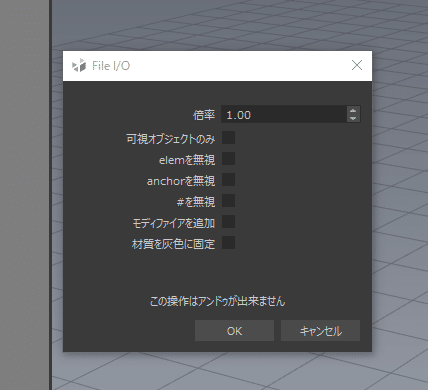
先程作ったmqoファイルを選んでインポートして、左のノードウィンドウに材質名そのままのメッシュノードが材質の数だけできていれば成功です。
後は適当にわかりやすい名前をつけて保存しておきましょう。
今回はここまででいったん終了、次回からXISMOでの作業に入ります。
→ NEXT
この記事が気に入ったらサポートをしてみませんか?
